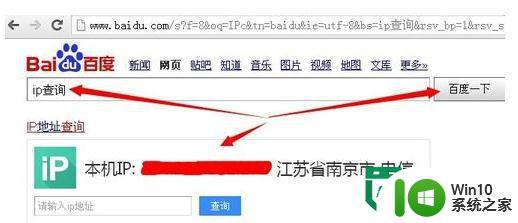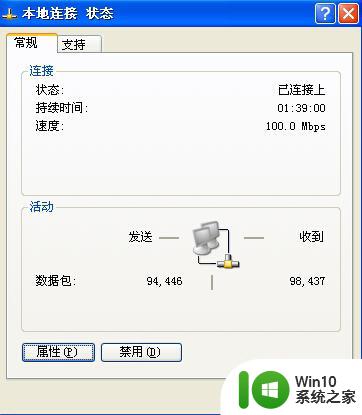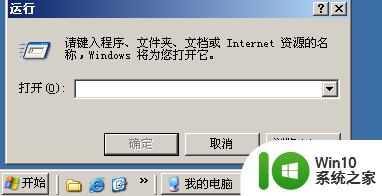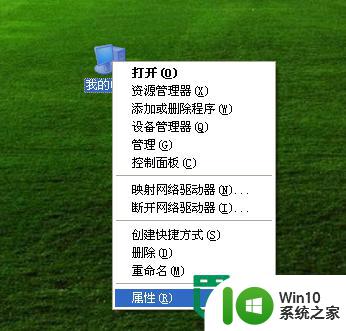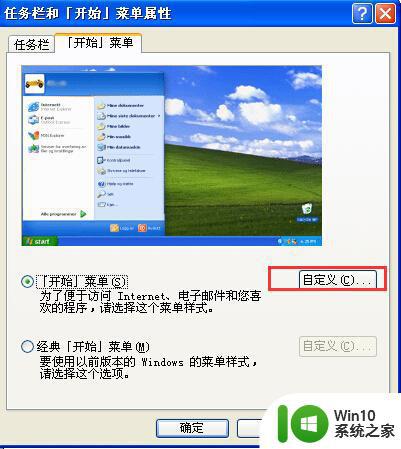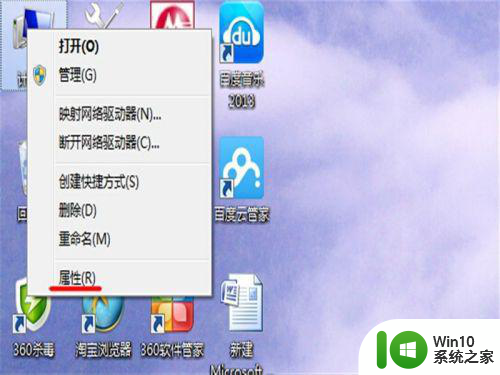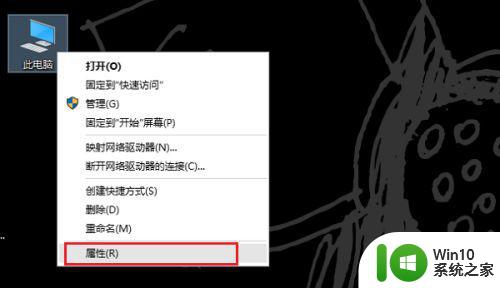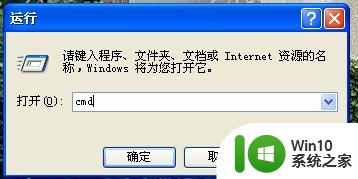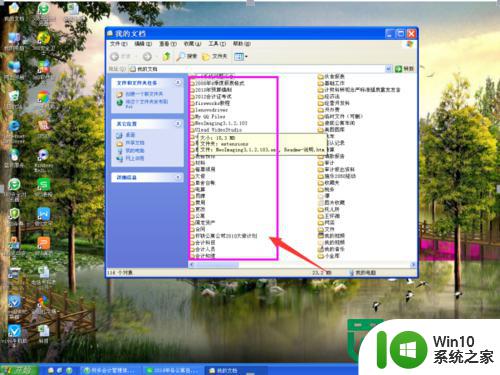xp查看操作系统的方法 xp电脑操作系统版本查看方法
在使用计算机时,了解操作系统的版本是非常重要的,对于Windows XP操作系统的用户来说,查看操作系统版本的方法非常简单。只需按下键盘上的“Windows + Pause/Break”组合键,就可以在弹出的窗口中轻松找到操作系统的版本信息。通过这个简单的操作,用户可以及时了解自己电脑上的操作系统版本,以便更好地进行系统维护和升级。
xp电脑操作系统版本查看方法:
1、鼠标右击xp系统电脑桌面的“我的电脑”图标,选择“属性”选项;
2、在打开的的“系统属性”窗口中,如果系统下面显示有“x64 Edition”字体,那么即为64位xp系统,反之就是32位xp系统。
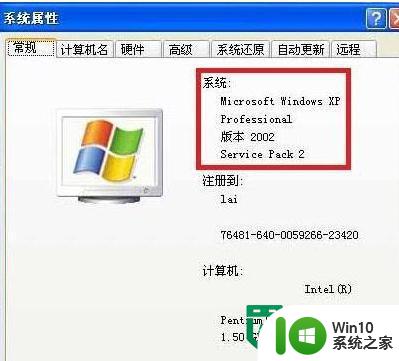
查看xp电脑操作系统方法二
1、鼠标单击xp系统“开始”菜单,选择“运行”选项;
2、在打开的运行对话框中输入“winmsd.exe”字符命令,单击确定键;
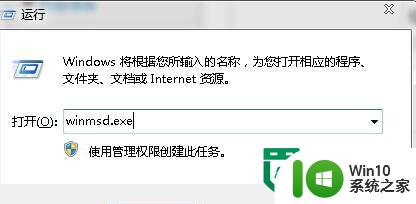
3、在打开的“系统信息”窗口右侧查看系统类型,如果显示基于x86的PC就是32位的XP系统,如果是64字样的,就是64位的XP系统。
以上就是xp查看操作系统的方法的全部内容,有需要的用户就可以根据小编的步骤进行操作了,希望能够对大家有所帮助。